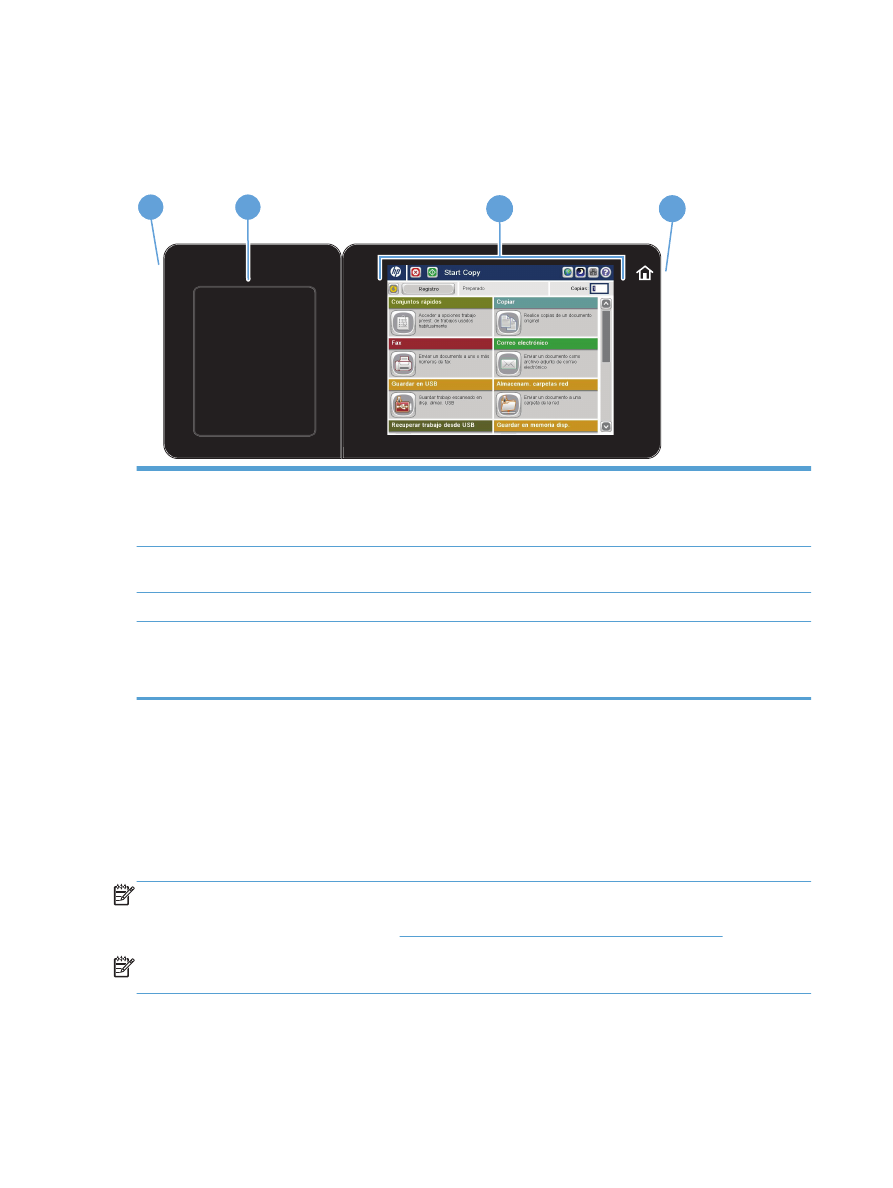
Pantalla de inicio del panel de control
La pantalla de inicio permite acceder a las funciones del producto e indica el estado actual de este.
Puede regresar a la pantalla de inicio en cualquier momento si presiona el botón Inicio que se
encuentra en la parte derecha del panel de control del producto. También puede tocar el botón Inicio
de la esquina superior izquierda de la mayoría de las pantallas.
NOTA:
HP actualiza periódicamente funciones que están disponibles en el firmware del producto.
Para beneficiarse de las funciones más recientes, actualice el firmware del producto. Para descargar la
última actualización del firmware, visite
www.hp.com/go/lj700colorMFPM775_firmware
.
NOTA:
Las funciones que aparecen en la pantalla de inicio varían según la configuración del
producto.
10
Capítulo 1 Introducción al producto
ESWW
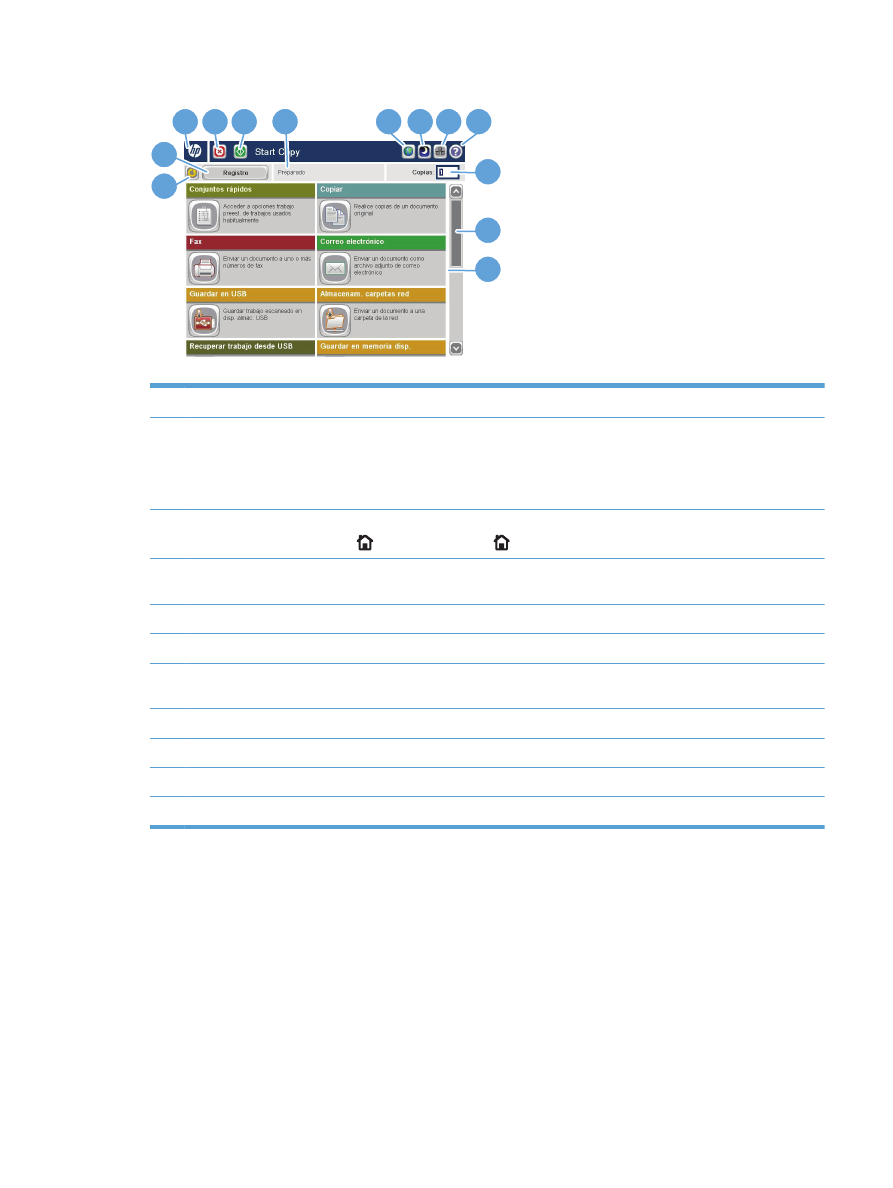
7 8 9 10
11
12
13
2
1
4
3
6
5
1
Botón Actualizar
Toque el botón Actualizar para deshacer los cambios y restaurar los ajustes predeterminados.
2
Botones
Registro
o
Cerrar sesión
Toque el botón
Registro
para acceder a las características protegidas.
Toque el botón
Cerrar sesión
para cerrar la sesión en el producto, en caso de haberla
iniciado para acceder a funciones protegidas. Cuando cierre la sesión, el producto
restablecerá la configuración predeterminada de todas las opciones.
3
Logotipo de HP o
botón Inicio
En cualquier pantalla, excepto la pantalla de inicio, el logotipo de HP cambia a un botón
Inicio
. Toque el botón Inicio
para regresar a la pantalla de inicio.
4
Botón Detener
Toque el botón Detener para detener el trabajo actual. Se abrirá la pantalla
Estado del
trabajo
, que le permite cancelar o continuar el trabajo.
5
Botón Inicio
Toque el botón Iniciar para que comience el trabajo de copia.
6
Estado del producto
La línea de estado proporciona información sobre el estado general del producto.
7
Botón Selección de
idioma
Toque el botón Selección de idioma para seleccionar el idioma que quiere usar para la
pantalla del panel de control.
8
Botón Reposo
Toque el botón Reposo para que el producto entre en el modo de reposo.
9
Botón Red
Toque el botón Red para obtener información sobre la conexión de red.
10
Botón Ayuda
Toque el botón Ayuda para abrir el sistema de ayuda incorporado.
11
Campo
Copias
El campo
Copias
indica el número de copias configurado que realizará el producto.
ESWW
Panel de control
11
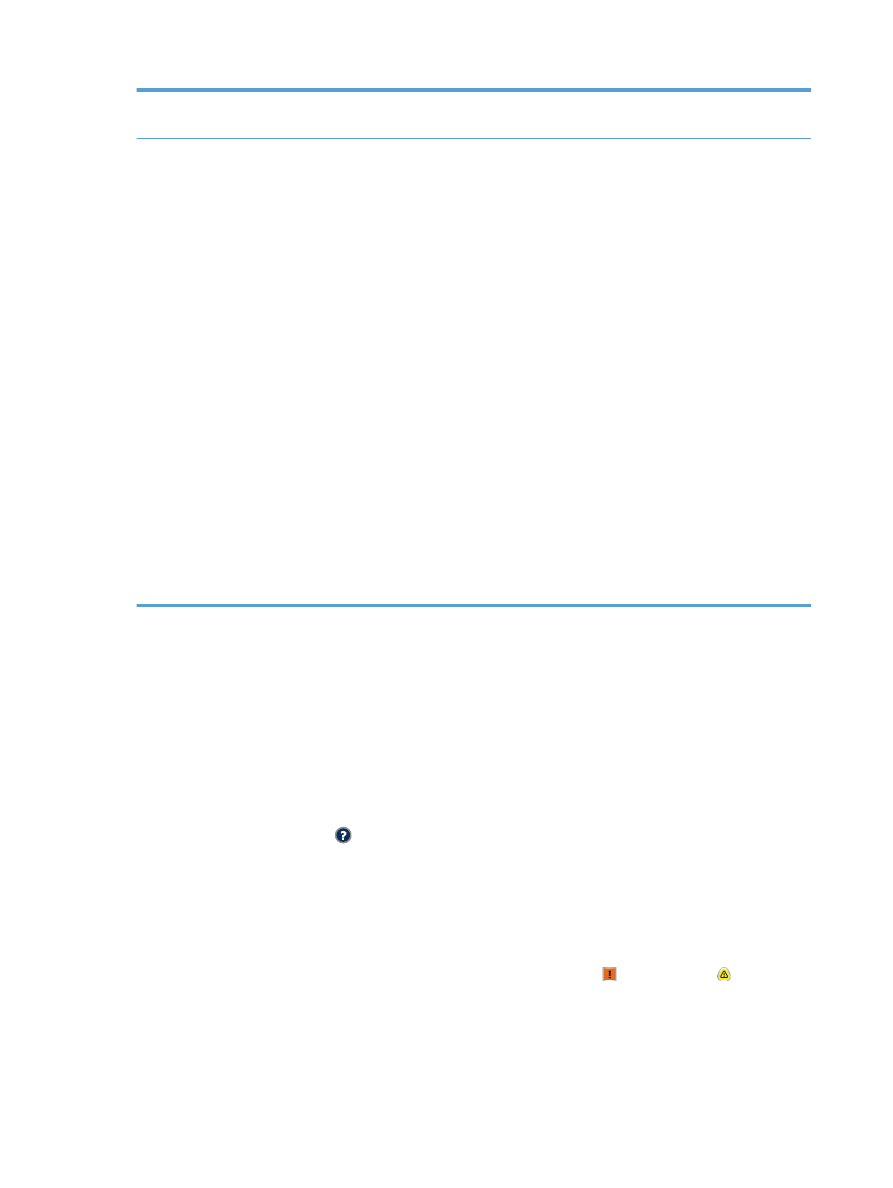
12
Barra de
desplazamiento
Toque las flechas arriba y abajo de la barra de desplazamiento para ver la lista completa de
funciones disponibles.
13
Características
Según la configuración del producto, las funciones que aparecen en esta área pueden incluir
los siguientes elementos:
●
Conjuntos rápidos
●
Copiar
●
Correo electrónico
●
Fax
(para productos con el fax instalado)
●
Guardar en USB
●
Almacenam. carpetas red
●
Guardar en memoria disp
●
Recuperar de USB
●
Recuperar desde memoria del dispositivo
●
Estado del trabajo
●
Consumibles
●
Bandejas
●
Administración
●
Mantenimiento del dispositivo